
Спеці на комп’ютерному столі дуже красиві високоякісні високоякісні шпалери: Завантажити
Посібник для пошуку дуже красивих великих шпалерних шпалер робочого столу комп'ютерів та ноутбуків.
Кожна людина, яка хоче прикрасити робочу область на своєму комп’ютері, перш за все, налаштовує себе з фоном на робочому столі якісь тематичні шпалери або просто прекрасну картину.
Однак сучасні монітори для стаціонарних комп'ютерів та екранів для ноутбуків мають досить велику роздільну здатність, і не кожна картина буде виглядати красиво на робочому столі на робочому столі.
У нашій статті ми поговоримо про те, де і як шукати великі форми та дуже красиві екрани на робочому столі для вашого комп’ютера.
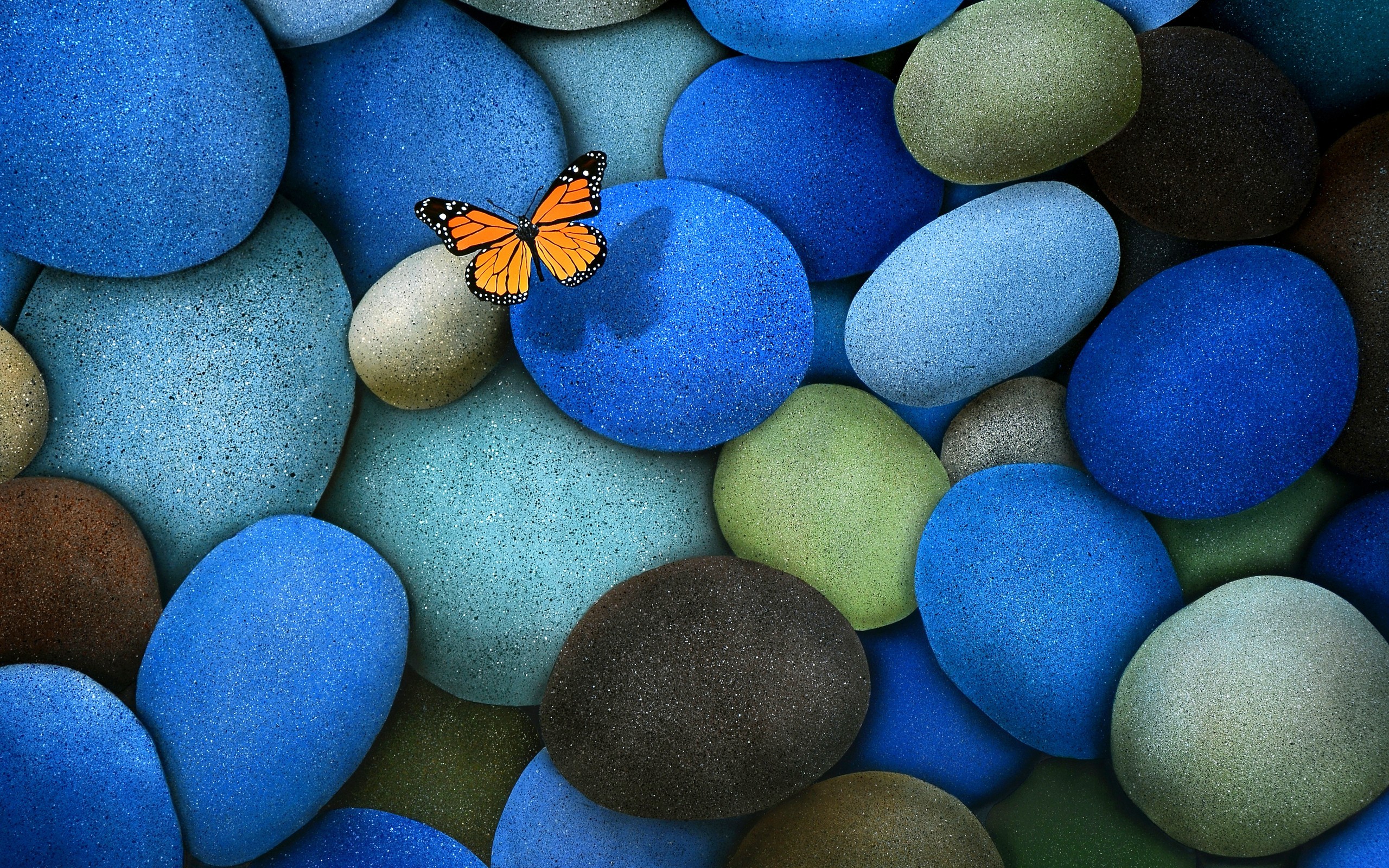
Завантажте на робочому столі широкоекранні шпалери
Чому б кожна екрана виглядає красиво на робочому столі?
- Якщо ви встановите фотографію чи фотографію як робочий стіл і побачили, що зображення на ньому розмитих і розтягнуто, то причина цього полягає в його роздільній здатності.
- Кожен монітор має свою максимальну роздільну здатність, яка розглядається в пікселях або точках. Наприклад, цифри 1920×1080 Налаштування екрана означають, що зображення зображення вашого екрана є 1920 пікселі та висота - 1080. Пікселі та точки, це комп'ютерна міра довжини, як сантиметри.
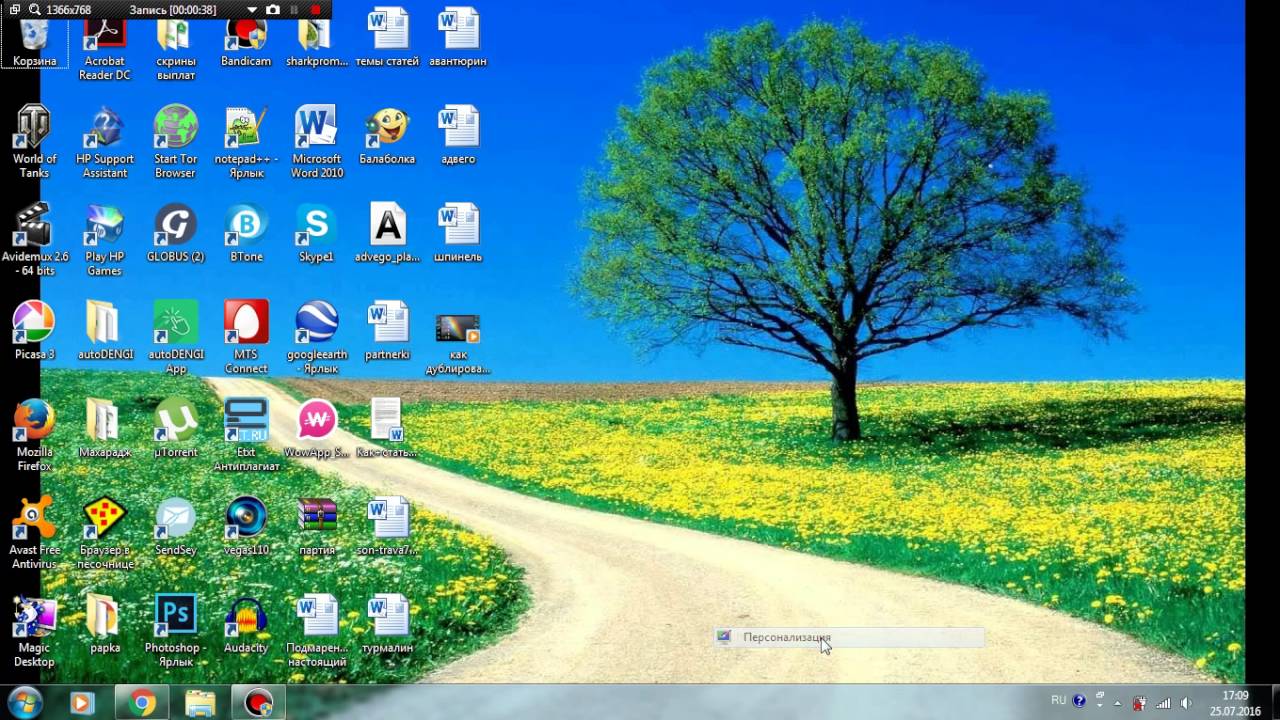
Малюнок 1. Чому б не кожен екрана виглядає красиво на робочому столі?
- Якщо у вас є монітор з дозволу 1920×1080 пікселі, встановіть на робочому столі меншу фотографію, 1280×1024Наприклад, це зображення буде автоматично розтягнуто для роздільної здатності вашого монітора. Природно, це призведе до значного зниження якості зображення.
- Звичайно, у налаштуваннях комп'ютера ви можете вимкнути автоматичні налаштування розтягування та розмістити його в центрі, але, в цьому випадку, уздовж країв екрана навколо зображення, буде чорний простір.
- Саме з цих причин рекомендується вибрати екран на робочому столі з тією ж роздільною здатністю, що і ваш монітор.
Як шукати та завантажити великі -форми та дуже красиві екрани на комп'ютерну таблицю?
- Найчастіше люди шукають шпалери для робочого столу через звичайні пошукові системи. Ключові слова вводяться в пошуковий рядок, відкрийте перший сайт, який трапляється, і вивчає фотографії на ньому.
- Однак цей метод пошуку надзвичайно незручний з тієї причини, що сайти з екранами на робочому столі найчастіше погано організовані, і всі екрани на них скидаються в одну купу. Перш ніж знайти відповідну картину, ви переглянете сотні інших, які можуть бути вам не цікавими.
- Але є спосіб полегшити завдання та використовувати пошукову систему зображень " Yandex.cartes", Який оснащений дуже зручним фільтром зображення. Щоб знайти відповідну екрани на робочому столі, зробіть наступні кроки:
Крок 1.
- ВІДЧИНЕНО офіційна сторінка пошукова система " Яндекс"І перейдіть до розділу" Зображення».

Малюнок 1. Як шукати та завантажувати великі -форми та дуже красиві екрани на комп'ютерну таблицю?
Крок 2.
- Перед вами відкриється галерея фотографій, де малюнок дня відображається у верхній частині, а під ІТ -зображеннями за категоріями (гори, море, місто тощо).
- Щоб знайти зображення бажаної роздільної здатності та теми, ми будемо використовувати пошуковий рядок. Введіть назву категорії зображень (наприклад, машина) і вкажіть роздільну здатність екрана (наприклад, 1920×10180).
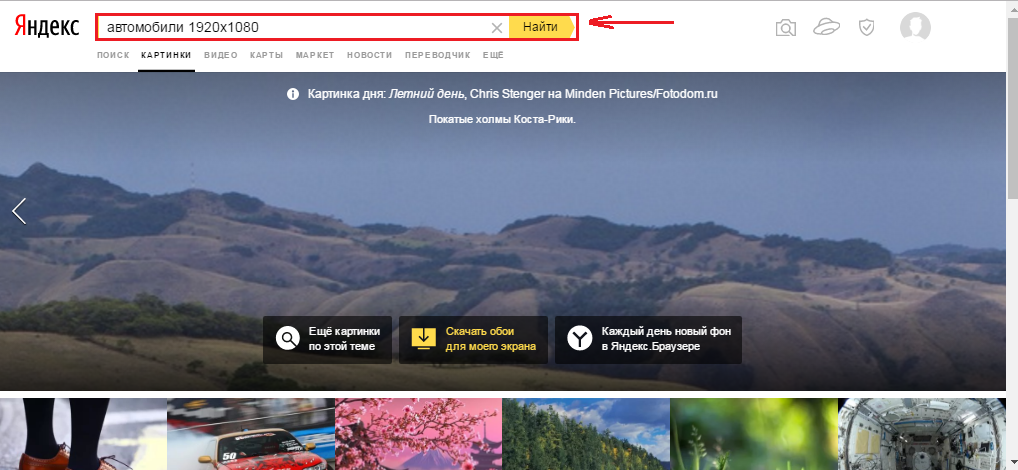
Малюнок 2. Як шукати та завантажувати великі -форми та дуже красиві екрани на комп'ютерну таблицю?
Крок 3.
- Як ви можете помітити, зображення з’явилися на екрані відповідно до необхідної нам теми та необхідної роздільної здатності. Однак за допомогою фільтра ви можете викреслити додаткові зображення. Спробуємо знайти лише червоні машини.
- У рядку пошуку натисніть на вкладку " Забарвлення"І у вікні, яке відкрилося, виберіть" червоний».

Малюнок 3. Як шукати та завантажувати великі -форми та дуже красиві екрани на комп'ютерну таблицю?
- Як ви бачите на скріншоті нижче, зображення з’явилися у вікні на тему, яка нам потрібна виключно в червоних відтінках. Таким чином, ви можете фільтрувати зображення не тільки кольором, але й за розміром, датою публікації, форматом та орієнтацією.
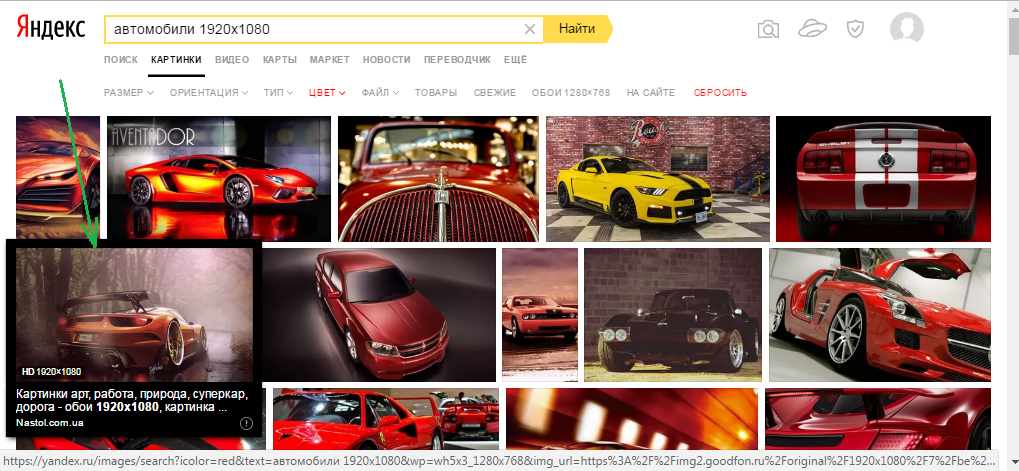
Малюнок 4. Як шукати та завантажувати широко розповсюджені та дуже красиві екрани на комп'ютерній таблиці?
Крок 4.
- Щоб завантажити зображення, яке вам подобається, натисніть на нього лівою кнопкою та у відкритому вікні, виберіть " Відкрито 1920 × 1080».
- Ви також можете натиснути на зображення за допомогою правої кнопки миші та вибрати рядок " Збережіть малюнок Як ...».
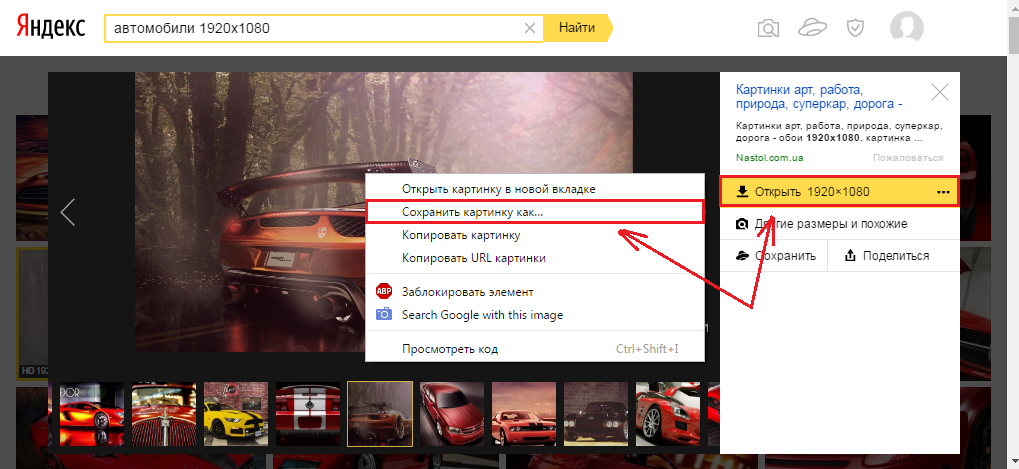
Малюнок 5. Як шукати та завантажувати широко розповсюджені та дуже красиві екрани на комп'ютерній таблиці?
